مەزمۇن جەدۋىلى
قايتا-قايتا ئەسەرلەرنى كەڭ كۆلەمدە ئىجرا قىلىۋاتقاندا ، بىرلا ۋاقىتتا كۆپ ھەرپ ياكى قىممەتنىڭ ئورنىنى ئېلىشىڭىز مۇمكىن. بۇ دەرسلىكتە قانداق قىلىپ ئارتۇقچە ھەرپلەرنى ئۇلارنىڭ ئورنىغا ئاساسەن باشقا ئورۇنغا ئالماشتۇرغىلى بولىدۇ. بىز بۇ ۋەزىپىنى ئورۇنداش ئۈچۈن بىر قانچە ئىقتىدار ۋە Visual Basic قوللىنىشچان پروگرامما كودىنى قوللىنىمىز. 5> ھەرپلەرنى ئالماشتۇرۇش. Xlsm
6 كۆپ ھەرپنى ئالماشتۇرۇشنىڭ مۇۋاپىق ئۇسۇللىرى SUBSTITUTE فۇنكسىيەسى مەلۇم ھەرپ ياكى تېكىست تىزمىسىنىڭ بىر ياكى بىر قانچە مىسالىنى باشقا ھەرپ (لار) بىلەن ئالماشتۇرىدۇ. تۆۋەندىكى رەسىمدە ، بۇ يەردە Microsoft Word نەشرىنىڭ ئىسىملىرى بار. مەسىلەن ، بىز « سۆز » نى « Excel » غا ئالماشتۇرماقچىمىز. بىز ئۇنى ئەمەلگە ئاشۇرۇش ئۈچۈن SUBSTITUTE فۇنكسىيەسى نى ئىشلىتىمىز.
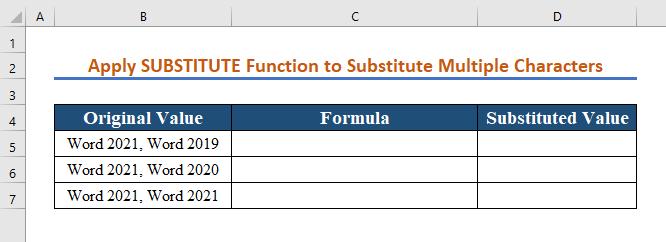
Excel SUBSTITUTE فۇنكسىيەسىنىڭ گرامماتىكىسى تۆۋەندىكىچە:
SUBSTITUTE (تېكىست ، كونا_ تېكىست ، يېڭى_ تېكىست ، [مىسال_نۇم])
تېكىست - سىز ئۆزگەرتمەكچى بولغان ئەسلى تېكىست.
كونا_ تېكىست - سىز ئالماشتۇرماقچى بولغان ھەرپلەر>
Instance_num -سىز ئالماشتۇرماقچى بولغان كونا تېكىستنىڭ كۆرۈلۈش نىسبىتى ئەگەر بۇ پارامېتىر بوش قالسا ، كونا تېكىستنىڭ ھەر بىر مىسالى يېڭى مەزمۇن بىلەن ئالماشتۇرۇلىدۇ.
مەسىلەن ، تۆۋەندىكى فورمۇلالارنىڭ ھەممىسى « 1 »بىلەن 2 كاتەكچىدىكى B5 ، ئەمما ئاخىرقى تالاش-تارتىشتا تەمىنلىگەن سانغا ئاساسەن نەتىجە ئوخشىمايدۇ:
a) = SUBSTITUTE (B5 ، «سۆز» ، «Excel» ، 1) - « سۆز » نىڭ تۇنجى يۈز بېرىش نىسبىتىنى « Excel » بىلەن ئالماشتۇرىدۇ>
b) = SUBSTITUTE (B5 ، «سۆز» ، «Excel» ، 2) - « سۆز » نىڭ ئىككىنچى قېتىملىق ھادىسىنى « Excel ".
c) = SUBSTITUTE (B5," Word "," Excel ") “.
تۆۋەندىكى رەسىمدە ، بىز تۇنجى قېتىم يۈز بەرگەن مىسالنى كۆرسەتتۇق. بۇنداق قىلىش ئۈچۈن ، باسقۇچلارغا ئەگىشىڭ.
1-قەدەم:
- كاتەكچىگە تۆۋەندىكى فورمۇلانى كىرگۈزۈڭ ،
=SUBSTITUTE(B5,"Word","Excel",1) 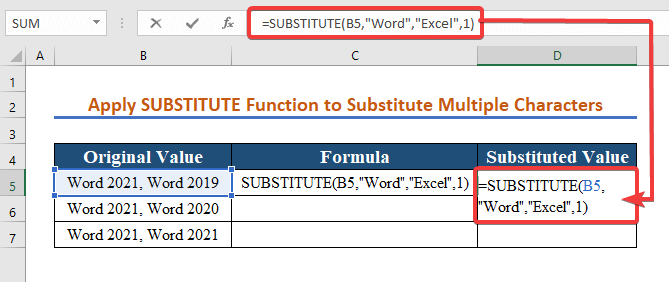
2-قەدەم:
- نى بېسىڭ. نەتىجىنى كۆرۈش.
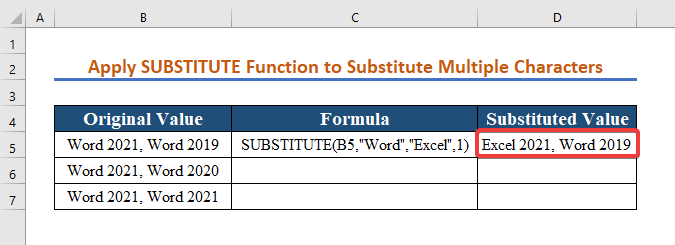
3-قەدەم:
- .15 <<> 5> ئەسكەرتىش. ئېسىڭىزدە بولسۇنكى ، SUBSTITUTE فۇنكسىيەسى چوڭ-كىچىك. چوڭ ۋە كىچىك ھەرپلەرنى تولۇق كىرگۈزۈشكە كاپالەتلىك قىلىڭ. تۆۋەندىكى رەسىمدە كۆرگىنىڭىزدەك ، كىچىك ھەرپلەر ئۈچۈنقىممەتنى تاپالمىدى. شۇڭا ، ھېچقانداق ئورۇن ئالمىغان.

2. SUBSTITUTE فۇنكىسىيەسىنى كۆپ ھەرپنىڭ ئورنىغا ئالماشتۇرىمىز> سىزدە B5 كاتەكچىدە « سەنئەت. ، تۈزىتىش. ، كل. « ماقالە » ، « تۈزىتىش. » بولسا « تۈزىتىش » ، « cl. “.
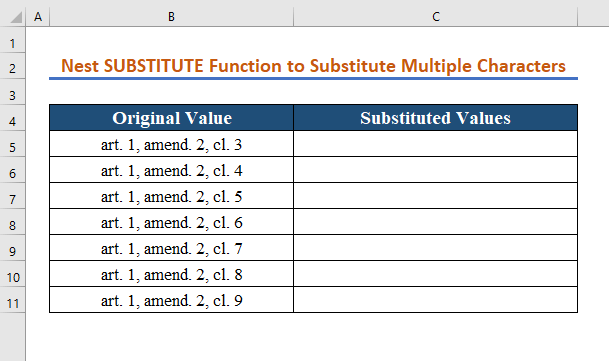
سىزنىڭ قىلماقچى بولغىنىڭىز ئۈچ كودنى تولۇق ئىسىم بىلەن ئالماشتۇرۇش. سىز بۇنى ئايرىم-ئايرىم ئۈچ خىل SUBSTITUTE فورمۇلا ئارقىلىق ئەمەلگە ئاشۇرالايسىز.
= SUBSTITUTE (B5, «سەنئەت.» ، «ماقالە») ، «تۈزىتىش.» ، «تۈزىتىش»)
= SUBSTITUTE (B5, «cl.» ، يەنە بىرى.
= SUBSTITUTE (SUBSTITUTE (SUBSTITUTE)
ئۇنى ئەمەلگە ئاشۇرۇش ئۈچۈن تۆۋەندىكى باسقۇچلارنى بېسىڭ.
1-قەدەم:
- كاتەكچىدە C5 ، تۆۋەندىكى فورمۇلانى كىرگۈزۈڭ.
=SUBSTITUTE(SUBSTITUTE(SUBSTITUTE(B5,"art.","article"),"amend.","amendments"),"cl.","clause") 
2-قەدەم:
- ئاندىن Enter نى بېسىپ ئۆزگىرىشنى كۆرۈڭ.

3-قەدەم:
- فورمۇلانى باشقا لازىملىق كاتەكچىلەرگە كۆچۈرۈڭ.
شۇڭلاشقا ، تۆۋەندىكى رەسىمدە كۆرسىتىلگەن ئالماشتۇرۇلغان قىممەتلەرنى كۆرىسىز.
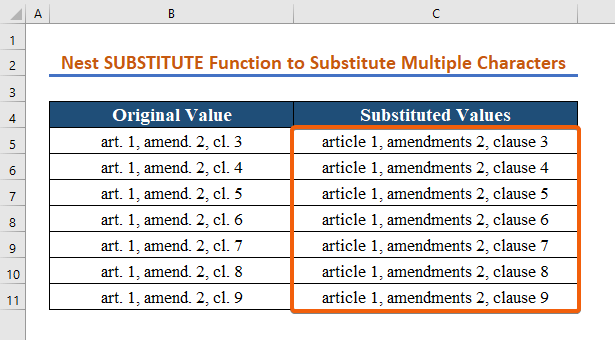
3. INDEX فۇنكسىيەسى بىلەن SUBSTITUTE فۇنكسىيەسىنى كۆپ ھەرپنىڭ ئورنىنى ئېلىش.
ئالدىنقى ئۇسۇللاردىن باشقا ، سىز يەنە SUBSTITUTE فۇنكسىيەسى ئارقىلىق INDEX فۇنكسىيەسى ئارقىلىق كۆپ ھەرپنىڭ ئورنىنى ئالالايسىز.
مەسىلەن ، سىز قىزىل ۋە كۆكنى ئۇدا يېشىل ۋە ئاق بىلەن ئالماشتۇرماقچى. كۆپ خىل SUBSTITUTE فۇنكسىيەسى ئۇۋىسى بولىدۇ ، ھەمدە INDEX ئىقتىدارىنى باشقا جەدۋەلدىكى جۈپلەرنى تېپىش ياكى ئالماشتۇرۇشتا ئىشلىتىشكە بولىدۇ.

SUBSTITUTE ۋە INDEX فۇنكسىيەسى نى ئىشلىتىدىغان بىر نەچچە ھەرپنىڭ ئورنىنى ئېلىش ئۈچۈن تۆۋەندىكى باسقۇچلارنى بېسىڭ.
1-قەدەم:
- بىرىنچىدىن ، C5 كاتەكچىگە تۆۋەندىكى فورمۇلانى كىرگۈزۈڭ ،
=SUBSTITUTE(SUBSTITUTE(B5,INDEX(E5:E6,=SUBSTITUTE(SUBSTITUTE(B5,INDEX(E5:E6,1),INDEX(F5:F6,1)),INDEX(E5:E6,2),INDEX(F5:F6,2)) قەيەردە ،
INDEX تېپىش دائىرىسى E5: E6
INDEX تېپىش دائىرىسى E5: E6

2-قەدەم:
- ئاندىن ، نى بېسىپ نى كىرگۈزۈپ نەتىجىنى كۆرۈڭ.
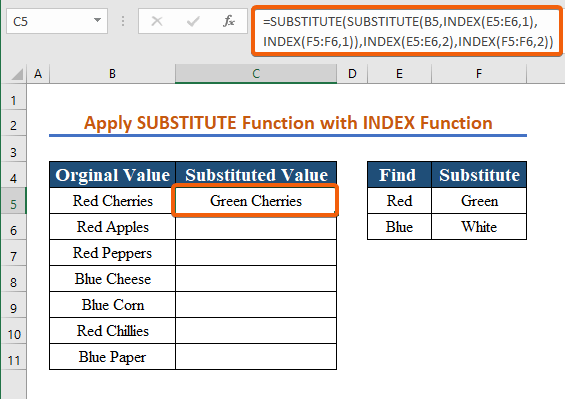
- ئاخىرىدا ، باشقا ھۈجەيرىلەرنىڭ فورمۇلاسىنى كۆچۈرۈڭ.

بۇنىڭغا ئوخشاش ئوقۇشلۇق:
- Excel دىكى كۆپ خىل قىممەتنى تېپىش ۋە ئالماشتۇرۇش (6 تېز ئۇسۇل)
- Excel دىكى ئالاھىدە ھەرپلەرنى قانداق ئالماشتۇرۇش (6 خىل ئۇسۇل)
- Excel دىكى ئەھۋالغا ئاساسەن كاتەكچىنىڭ تېكىستىنى ئالماشتۇرۇڭ (5 خىل ئۇسۇل)> كېيىنكى بۆلەكتە ، w e REPLACE فۇنكسىيەسى نى قانداق قىلىپ Excel دىكى كۆپ ھەرپلەرنى ئالماشتۇرۇشنى تەسۋىرلەيدۇ. Excel دىكى ئالماشتۇرۇش ئىقتىدارى ئالماشتۇرالايسىزباشقا ھەرپ ياكى بىر يۈرۈش ھەرپلەر بىلەن تېكىست تىزمىسىدىكى بىر ياكى بىر نەچچە ھەرپ.
Excel ئالماشتۇرۇش ئىقتىدارى نىڭ گرامماتىكىسى تۆۋەندىكىچە:
ئالماشتۇرۇش (old_text, start_num, num_chars, new_text) Old_text - سىز بىر قىسىم ھەرپلەرنى ئالماشتۇرماقچى بولغان ئەسلى تېكىست (ياكى ئەسلى تېكىست بىلەن كاتەكچىگە قارىتىلغان).
Start_num - ئىچىدىكى بىرىنچى ھەرپنىڭ ئورنى old_text .
Num_chars - سىز ئالماشتۇرماقچى بولغان ھەرپلەرنىڭ سانى.
1>
مەسىلەن ، « يۈز » دېگەن سۆزنى « پاكىت » غا ئالماشتۇرۇش ئۈچۈن ، تۆۋەندىكى باسقۇچلارنى قوللانسىڭىز بولىدۇ.
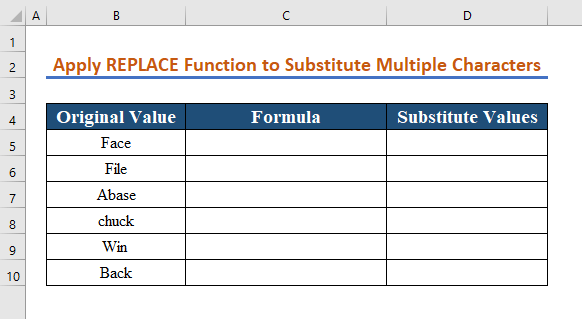
1-قەدەم:
- بىرىنچىدىن ، D5 كاتەكچىگە تۆۋەندىكى فورمۇلانى كىرگۈزۈڭ ،
=REPLACE(B5, 4, 1,"t") 
2-قەدەم:
- ئاندىن Enter نى بېسىڭ. ئۆزگەرتىش.

3-قەدەم:
- al l تۆۋەندىكى ئېكراندا كۆرسىتىلگەن ئۆزگىرىشلەر ، لازىملىق كاتەكچىلەرنىڭ فورمۇلاسىنى كۆچۈرۈڭ> ھەمىشە ، ئوخشاش بىر كاتەكچىدە كۆپ تۈرنى ئۆزگەرتىشىڭىز مۇمكىن. ئەلۋەتتە ، سىز بىر ئالماشتۇرۇشنى ئورۇندىيالايسىز ، ئارىلىق نەتىجىنى يېڭى ئىستونغا چىقارسىڭىز ، ئاندىن ئالماشتۇرۇش ئىقتىدارىنى ئىشلىتەلەيسىز. يەنە بىر قېتىم. قانداقلا بولمىسۇن ، ئۇۋىسى ئالماشتۇرۇش فۇنكسىيەسى نى ئىشلىتىپ ، بىر فورمۇلا بىلەن بىر قانچە ئالماشتۇرۇش ئېلىپ بارالايسىز ، بۇ تېخىمۇ ياخشى ۋە تېخىمۇ كەسپىي تاللاش. SUBSTITUTE ئىقتىدارى غا ئوخشاش ، سىز يەنە ئالماشتۇرۇش فۇنكسىيەسى دە ئۇۋا ئىشلەتسىڭىز بولىدۇ. « 123-456-789 » ھەمدە سىز ئۇلارنى باشقا بىر شەكىلگە ئايلاندۇرۇش ئۈچۈن بوشلۇق قوشماقچى. باشقىچە قىلىپ ئېيتقاندا ، سىز « 123-456-789 » نى « 123 456 789 » غا ئۆزگەرتمەكچى.

بىر نەچچە ھەرپنى كۆپ ئورۇنغا ئالماشتۇرۇش ئۈچۈن ، تۆۋەندىكى باسقۇچلارنى بېسىڭ.
1-قەدەم: 7> دەسلەپتە ، =REPLACE(REPLACE(B5,4,1," "),8,1," ")
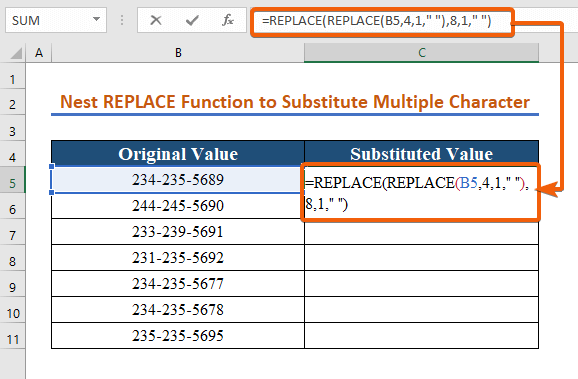
2-قەدەم:
- ئىككىنچىدىن ، Enter نى بېسىپ D5 كاتەكچىنىڭ ئۆزگىرىشىنى كۆرۈڭ.
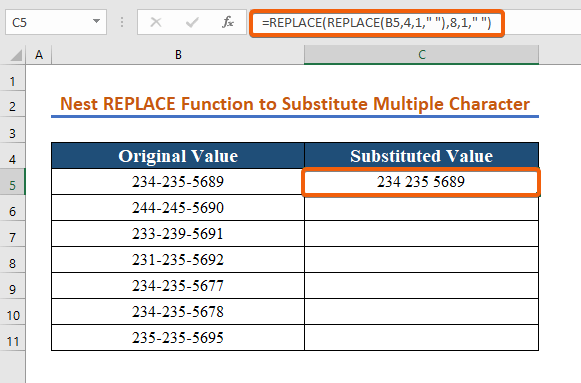
قەدەم 3:
- ئاخىرىدا ، فورمۇلانى كۆچۈرۈپ ، لازىملىق ھۈجەيرىلەرنىڭ قەدەم باسقۇچلىرىنى تەكرارلاڭ.
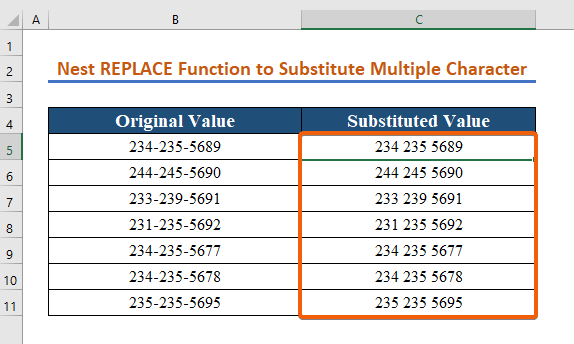
6. A نى ئىجرا قىلىڭ. كۆپ ھەرپنىڭ ئورنىنى ئالىدىغان VBA كودى
قىزىقارلىق يېرى ، سىز VBA كودىنى ئىشلىتىپ ، ئوخشاش ھەرپلەرنىڭ ئورنىنى ئالالايسىز. ئۇنىڭدىن باشقا ، سىز ئىلگىرى تەسۋىرلەنگەن ئىككى ئىقتىداردا كۆرسىتىلگەن ھەرپ-بەلگە نومۇرى ياكى ئورنىغا مۇناسىۋەتلىك بولماي تۇرۇپ ئۇنى خالىغانچە ئۆزگەرتەلەيسىز.
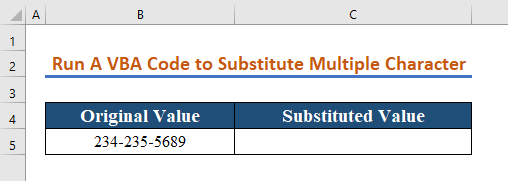
VBA <7 نى ئىجرا قىلىش> كود بىر نەچچە ھەرپنىڭ ئورنىنى ئالىدۇ ، پەقەت تۆۋەندىكى باسقۇچلارغا ئەگىشىڭ.
قەدەم1:
- بىرىنچىدىن ، Alt + F11 نى بېسىڭ ، ماكرو قوزغىتىلغان خىزمەت جەدۋىلى نى ئېچىڭ.
- قىستۇر بەتكۈچىگە كىرىڭ.
- ئاندىن ، بۆلەك نى تاللاڭ.

2-قەدەم:
- تۆۋەندىكى VBA كودىنى كۆچۈرۈڭ ،
9084
- قەيەردە ،
بۇ خىزمەت دەپتىرى. خىزمەت جەدۋىلى («ھازىرقى خىزمەت جەدۋىلىڭىزنىڭ ئىسمى»)
دائىرە («پايدىلىنىش كاتەكچىڭىز»)
myStringToReplace = = "سىزنىڭ ئورنىنى ئالغان قىممىتىڭىز"
- ئاندىن ئۇنى پروگرامما كۆزنىكىگە چاپلاڭ
- Enter نى بېسىپ ئالماشتۇرۇلغان سان فورماتىنى كۆرۈڭ.
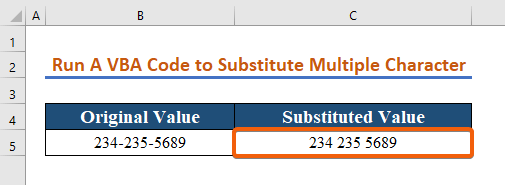
خۇلاسە
خۇلاسە چىقىرىش ئۈچۈن ، بۇ ماقالىنىڭ Excel دىكى كۆپ ھەرپلەرنىڭ ئورنىنى ئېلىش ئۈچۈن تەپسىلىي يېتەكچىلىك بىلەن تەمىنلىشىنى ئۈمىد قىلىمەن. بۇ تەرتىپلەرنىڭ ھەممىسىنى ئۆگىنىش ۋە سانلىق مەلۇمات ئامبىرىڭىزغا قوللىنىش كېرەك. ئەمەلىيەت خىزمەت دەپتىرىگە قاراپ بېقىڭ ۋە بۇ ماھارەتلەرنى سىناپ بېقىڭ. سىزنىڭ قىممەتلىك قوللىشىڭىز سەۋەبىدىن مۇشۇنىڭغا ئوخشاش دەرسلىكلەرنى داۋاملىق ئىشلەشكە ئىلھاملاندۇرىمىز.
سوئالىڭىز بولسا بىزدىن سوراپ بېقىڭ. ئۇنىڭدىن باشقا ، تۆۋەندىكى بۆلەكتە ئىنكاس قالدۇرۇپ قويۇڭ.
بىز ، مۇنەۋۋەر گۇرۇپپىسى ، سوئاللىرىڭىزغا ھەمىشە جاۋاب قايتۇرىمىز. ئۆگىنىشنى داۋاملاشتۇرۇڭ.

